从锁定屏幕中删除iPhone壁纸
如果您有运行iOS 16或更高版本的iPhone,则可以从锁定屏幕执行相同的操作。较新的iOS版本具有广泛的锁屏自定义功能,包括创建多个锁屏和主屏幕壁纸组合的功能,以及将小部件添加到iPhone锁屏的功能。也就是说,以下是删除iPhone锁定屏幕上的壁纸的方法:
- 首先,使用Face ID解锁iPhone。确保不要使用密码解锁,因为这将直接将您带到主屏幕。
- 解锁iPhone后,长按锁定屏幕上的任意位置,直到显示锁定屏幕图库。
- 现在,如果要删除当前的锁屏壁纸,请向上滑动,或者向右或向左滑动以选择另一个锁屏壁纸,然后向上滑动。
- 向上滑动后,点击所选锁屏壁纸下方显示的删除(垃圾箱)图标。
- 现在,点击 删除此壁纸 选项进行确认。
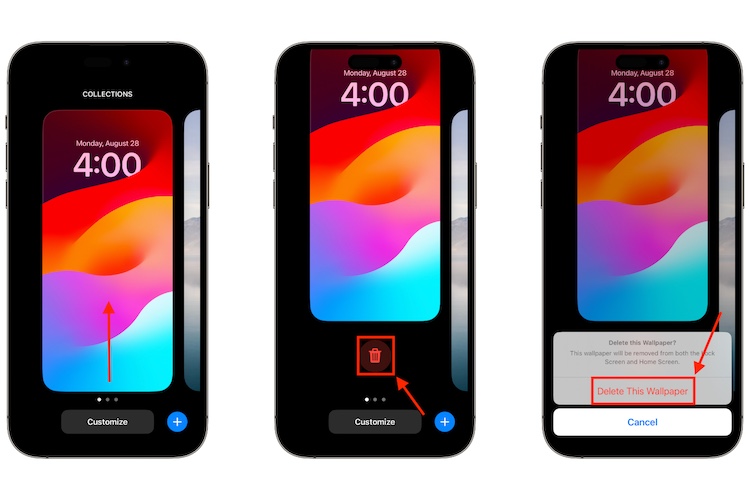
从照片随机播放相册中删除壁纸
如果您使用照片随机播放相册作为锁屏壁纸,并且想要从iPhone上的相册中删除整个相册或几张照片,则上述方法将不起作用。在这种情况下,您需要执行以下操作:
- 使用面容 ID 解锁您的 iPhone,然后长按锁定屏幕,直到锁定屏幕图库出现。
- 点击 定制 所选壁纸下方的按钮,然后点击锁定屏幕选项。
- 接下来,点击 照片随机播放 左下角的图标以在照片随机播放相册中添加或删除照片。
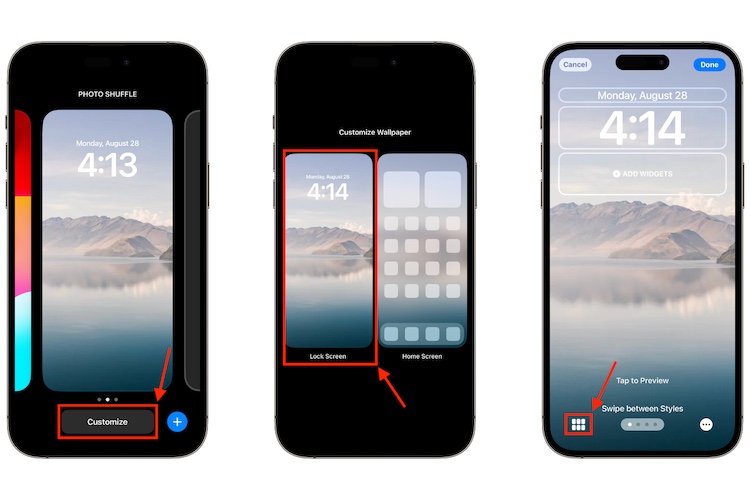
- 接下来,点击 选择 右下角的按钮,然后从照片随机播放中选择要删除的照片。
- 点击左下角的“删除”按钮,从照片随机播放相册中删除所选照片。
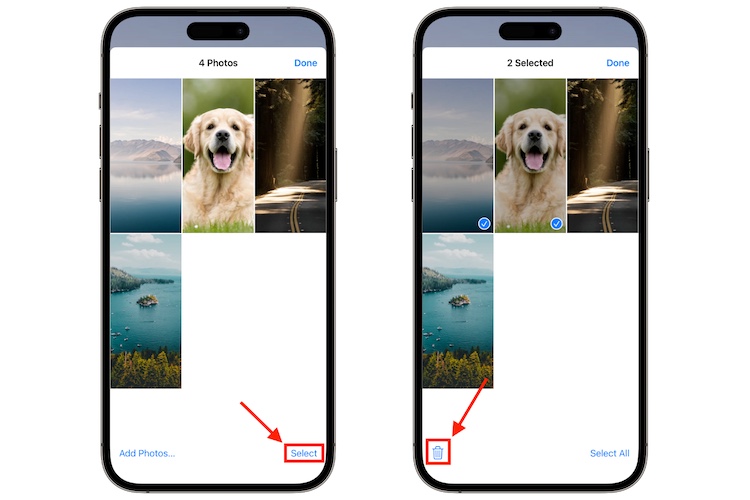
通过设置替换iPhone主屏幕壁纸
如果通过锁定屏幕替换或删除iPhone上的墙纸似乎令人生畏,您也可以从墙纸设置中执行相同的操作。方法如下:
- 打开 iPhone 上的“设置”应用,然后向下滚动以访问“墙纸”设置。
- 在“墙纸设置”下,选择“当前墙纸”或向右或向左滑动以选择其他墙纸。
- 在这里,点击主屏幕以更改主屏幕壁纸。
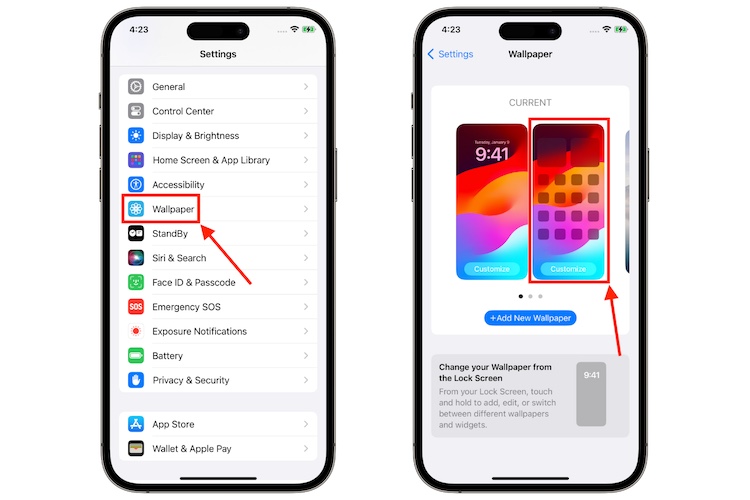
- 然后,点击底部可用的照片图标,从iPhone的图库中选择新壁纸。
- 选择要用作新壁纸的图像,然后根据自己的喜好进行调整。
- 完成调整后,点击屏幕右上角的完成按钮。
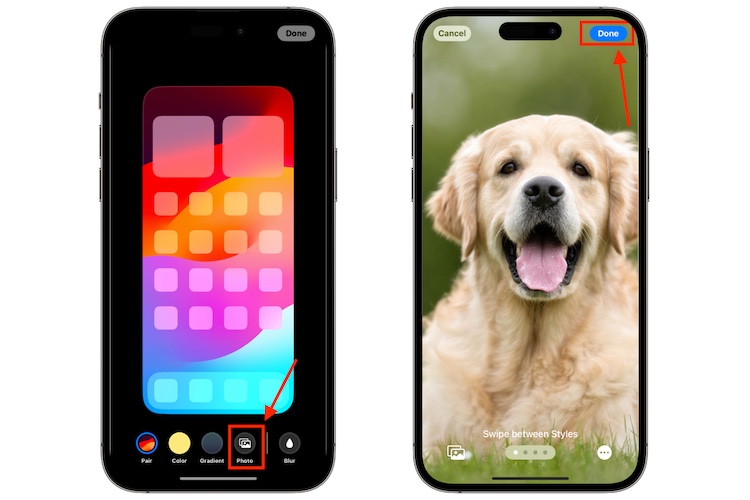
© 版权声明
文章版权归作者所有,未经允许请勿转载。